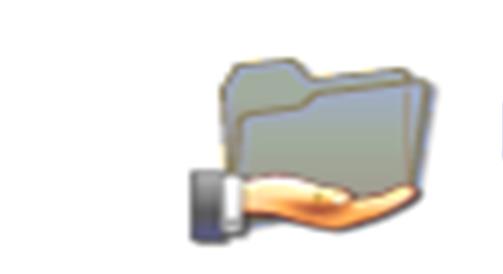Заглавная страница Избранные статьи Случайная статья Познавательные статьи Новые добавления Обратная связь FAQ Написать работу КАТЕГОРИИ: ТОП 10 на сайте Приготовление дезинфицирующих растворов различной концентрацииТехника нижней прямой подачи мяча. Франко-прусская война (причины и последствия) Организация работы процедурного кабинета Смысловое и механическое запоминание, их место и роль в усвоении знаний Коммуникативные барьеры и пути их преодоления Обработка изделий медицинского назначения многократного применения Образцы текста публицистического стиля Четыре типа изменения баланса Задачи с ответами для Всероссийской олимпиады по праву 
Мы поможем в написании ваших работ! ЗНАЕТЕ ЛИ ВЫ?
Влияние общества на человека
Приготовление дезинфицирующих растворов различной концентрации Практические работы по географии для 6 класса Организация работы процедурного кабинета Изменения в неживой природе осенью Уборка процедурного кабинета Сольфеджио. Все правила по сольфеджио Балочные системы. Определение реакций опор и моментов защемления |
Только после вышеуказанных настроек ресурс считается отданным в сеть и значок его измениться.Содержание книги
Поиск на нашем сайте
Рис. 94. Ресурс, отданный в сетевое пользование.
Лабораторная работа № 1.
Тема: Настройка ЛВС в Windows 98SE и Windows XP Professional на FAT. Настройка сетевой карты, установка драйвера адаптера и сетевого протокола. Организация доступа к сетевым ресурсам. Сетевая печать. Цель: Получение навыков настройки сетевого взаимодействия. Продолжительность: 6 часов. Оборудование: 1. аппаратура (записать самим, используя сведения о конкретном ПК), 2. лабораторный практикум. Контрольные вопросы: 1. Как настроить сеть? 2. Значение и функции сетевого адаптера. 3. Значение, функции и виды протоколов, применимых в ЛВС. 4. Значение и функции компонента «Служба». 5. Чем отличается быстрый вход от входа с восстановлением и где эти параметры настраиваются? 6. Какие уровни и типы доступа бывают? 7. Как отдать диск в общее пользование? 8. Как отдать принтер в общее пользование? 9. Как установить сетевой и локальный принтер? 10. Как распечатать на сетевом принтере? 11. Как получить доступ к чужим ресурсам? 12. Что такое сетевой диск? 13. Как правильно выйти из сети? 14. Как просмотреть, кто использует ваши ресурсы и какие? 15. Как отправить сообщение по e-mail? 16. Что такое брандмауэр и как его настроить? Задание: 1. Удалить компонент «Клиент для сетей Microsoft», перезагрузить ПК нажав ОК, а затем заново установить его, используя дистрибутив ОС. 2. Удалить протокол и заново установить его. Попробовать установить другой вид протокола NetBEUI, перезагрузить ПК и сделать выводы. Почему возникнут проблемы? 3. Удалить компонент «Служба» и заново установить его. 4. Поменяйте способ входа в сеть и перезагрузите ПК. 5. Смените имя и описание ПК. Посмотрите, изменится ли имя вашего ПК в сети с другого ПК. 6. Поменяйте уровни доступа и опишите разницу. 7. Установить у себя локальный принтер. 8. Отдайте свои диски, 4 папки и принтер в общее пользование на уровне пользователей. Для каждого пользователя назначить свой тип доступа. Посмотрите, доступны ли они из сети. 9. Отдайте 5 папок и принтер в общее пользование на уровне ресурсов. Задать им другие сетевые имена. 10. Подключить к себе диски 2-х соседних компьютеров, т.е. сделать их сетевыми. 11. Создать текст в WORD из 1 страницы со смысловым текстом, содержащим ответы на контрольные вопросы, сохраните его на С: под именем «Текст Иванова и Сидорова». Заголовок текста должен быть такой: Текст Иванова и Сидорова с компьютера … 12. Сообщить о завершение создания текста и месте его сохранения другим компьютерам по электронной почте. 13. Скопировать к себе тексты со всех других компьютеров в заранее созданную папку на С:. Затем соединить их все и у вас должно получиться не менее 7 страниц. Каждая страница должна начинаться следующим образом: Текст Иванова и Петрова с компьютера… Сохранить этот документ в свою папку. Эту папку сделать общедоступной. 14. Установить у себя 7 сетевых принтеров. Давать им соответствующее имена. 15. Запустите Инспектора сети и периодически наблюдайте за использованием своих ресурсов. 16. Распечатать свою страницу на сетевом принтере. 17. Отключить все сетевые диски, запретить доступ к локальным дискам, удалить все принтеры. 18. Настроить брандмауэр сетевого подключения. Порядок выполнения работы: 1. Ответить на контрольные вопросы письменно. 2. Выполнить задание. 3. Оформить отчет. Оформление отчета: 1. Отразить дату и тему занятий. 2. Записать условие задания. 3. Описать порядок выполнения каждого задания. При необходимости подклеить распечатки Домашнее задание: Оформить работу. Подготовить ответы на контрольные вопросы. Литература: 1. Чернышов Ю.Г. “Лабораторный практикум с элементами теории по предмету: “Компьютерные сети”’. Учебное пособие. Издание второе, переработанное и дополненное. БТИВТ, 2003 год 2. Р. Мэснсфилд «Windows 98 для профессионалов» Питер, 1997 г. 3. Р. Персон «Windows 95. Энциклопедия ресурсов», BHV, 1996 г. 4. Берлинер Э.М. «Microsoft Windows 95», Москва, ABF, 1996 г. и любая другая литература с описанием сетевых возможностей Windows 9x.
Глава 4. Безопасность ЛВС и администрирование доменов.
В процессе построения сети возникает ситуация, когда один контроллер домена перестаёт справляться с распознанием всех пользователей и управлением как их входом в сеть, так и слежением за допустимыми и недопустимыми действиями пользователя. В данном случае возникает необходимость разбиения ЛВС на небольшие части – домены, в каждой из которых должен быть свой сервер – контроллер домена. На каждом контроллере работает специальный человек, управляющий сетью – администратор сети. Контроллеры доменов считают свой сегмент отдельной ЛВС и следят за действиями только своих пользователей. При попытке доступа пользователя из другого домена он может быть заблокирован. Чтобы пользователь смог работать в чужом домене необходимо, чтобы между доменами были доверительные отношения. Функционирование и безопасность ЛВС сетевая ОС Windows 2000 Server обеспечивает пятью средствами: 1. Учётные записи. Это самое важное средство обеспечения безопасности. Windows 2000 Server требует: 1. Чтобы у каждого ПК, подключенного к сети, была своя учётная запись, 2. Чтобы у каждого пользователя, работающего в сети, была своя учётная запись (имя пользователя). Учётная запись – аналог членского билета. При её наличие пользователь или компьютер получает доступ в сеть, то есть возможность использования сетевых ресурсов. Если вы только устанавливаете сеть, то первое, что необходимо, это создать учётные записи каждого ПК, которые можно будет добавлять в дальнейшем. Обычно учётные записи ПК создаёт сам контроллер домена автоматически при первом запуске сетевой ОС без какого-либо участия администратора сети. За основу учётной записи берётся сетевое имя ПК, которое ему задал пользователь. В дальнейшем, при каждой загрузке, Windows 2000 Server сверяет подлинности учётных записей ПК: не изменилось ли сетевое имя компьютера, не подключился ли к сети новый неизвестный компьютер и т.п. Учетные записи пользователей требуют вмешательства администратора сети. Для каждого пользователя, который собирается работать в сети, необходимо создать свою учётную запись. Создаются учётные записи пользователей в программе “Active Directory-пользователи и компьютеры”. Только после создания эта учётная запись может входить в сеть. Когда пользователь при загрузке ПК вводит имя и пароль, подразумевается, что он вводит соответствующее ему имя учётной записи. После ввода контроллер домена проверяет её подлинность и соответствие паролю. Если всё ОК, то пользователь входит в сеть, а если нет, то появляется соответствующие сообщение, что контроллер домена не опознал эту учётную запись. Данная ошибка возникает по двум причинам: либо такая учётная запись ещё не создана, либо пользователь забыл пароль. Действия контроллера домена (в дальнейшем так будем называть сервер) аналогичны действия охранника в клубе: на основе вашего личного пропуска (учётная запись и её пароль) он сверяет ваше имя со списком членов клуба (список всех учётных записей на сервере) и пропускает вас или нет (вход в сеть осуществляется или пользователь получает отказ). 2. Права. Права равнозначны привилегиям. Не все учётные записи создаются равноправными. Некоторые учетные записи (Администраторы) позволяют их владельцам делать в сети всё, остальным многое не позволяется. Это различие происходит прежде всего от различных прав, предоставленных различным пользователям. Windows 2000 Server контролирует действия, которые производит определённая учётная запись и отказывает в них, если у неё нет на это прав. 3. Разрешения. Это ещё один способ разграничить действия пользователей в сети. Если право даётся определённой учётной записи, то разрешение назначается на конкретный ресурс владельцем этого ресурса. Под управлением ОС Windows 2000 Server и Proftssional пользователь, помимо типа доступа, может задать ещё и разрешение на доступ к своему ресурсу (преимущество файловой системы NTFS), то есть каждому конкретному пользователю разрешить производить с ресурсом только определённые хозяином действия. Даже если у пользователя будут полные права на все действия, но хозяин не даст ему на что-то разрешение, то в этом действии пользователю будет отказано. Пример. предположим, Администратор имеет полные права делать в сети всё. Но если какой-то владелец ресурса (на диске с NTFS) запретит ему активизировать свои файлы, то даже Администратору в активизации будет отказано. 4. Группы. Группы облегчают работу администраторов сети. При создании группы она получает определённый набор прав. Администратору затем при создании новых учётных записей нет необходимости каждой учётной записи назначать свои права, достаточно поместить её в соответствующую группу и права, которыми обладает группа, автоматически получит помещаемая в неё учётная запись. Windows 2000 Server имеет большое количество стандартных (создаваемых самой ОС) групп. Каждая из них обладает определёнными правами. При создании своей группы пользователь может поместить её в любую стандартную группу, и таким образом новая группа получит свои права. Но можно и комбинировать права, то есть поместить свою группу не в одну стандартную, а в несколько и ваша группа получить все права, которыми обладают эти стандартные группы. 5. Журналы аудита. Журналы аудита следят за работой пользователей в сети. Windows 2000 Server предоставляют возможность администратору следить за: 1. как пользователи работают в сети: как входят и выходят, какие файлы принтеры используют, что на них печатают, не пытаются ли открыть объекты, на которые у них нет доступа; 2. какие внутрисистемные события происходят на сервере.
|
||||
|
Последнее изменение этой страницы: 2017-02-10; просмотров: 208; Нарушение авторского права страницы; Мы поможем в написании вашей работы! infopedia.su Все материалы представленные на сайте исключительно с целью ознакомления читателями и не преследуют коммерческих целей или нарушение авторских прав. Обратная связь - 18.218.1.38 (0.007 с.) |